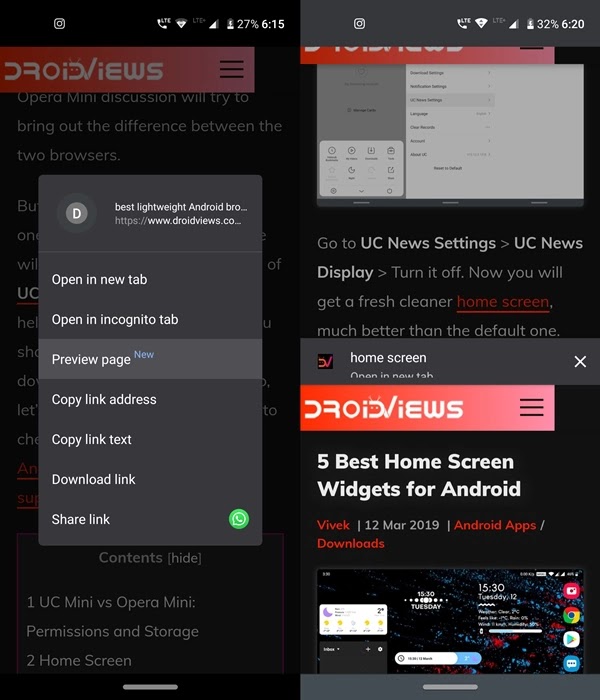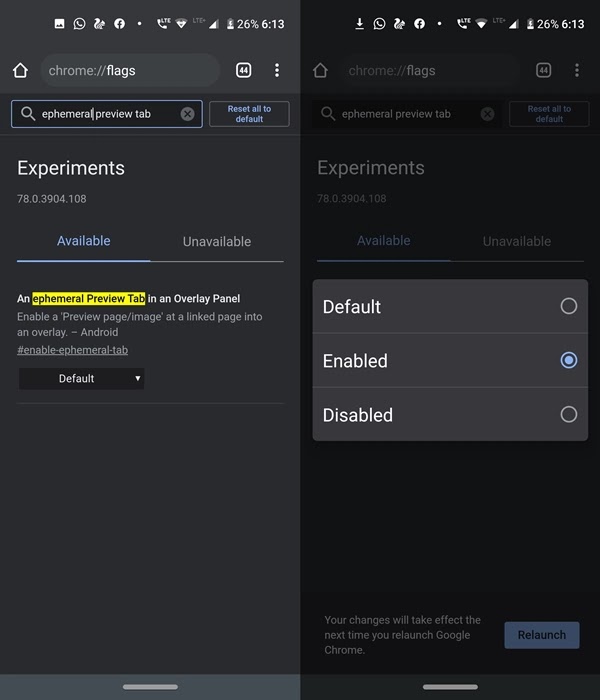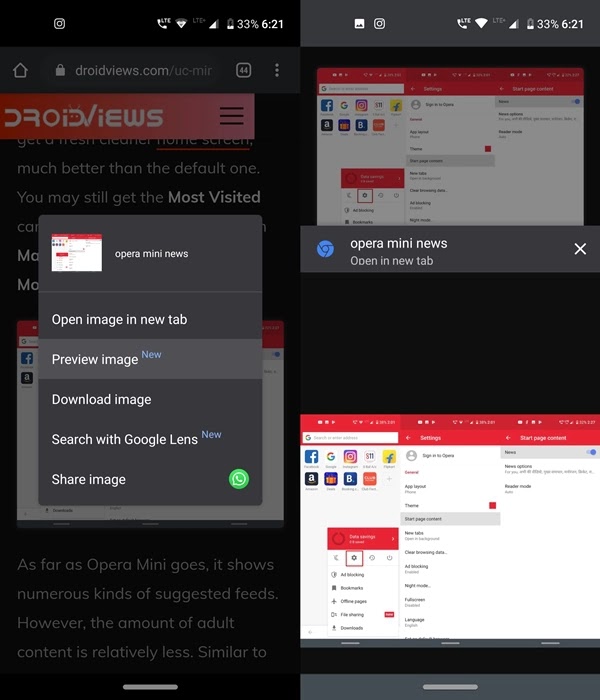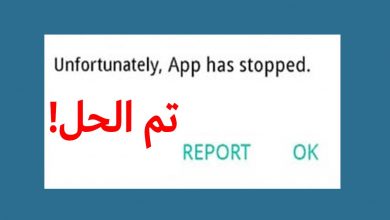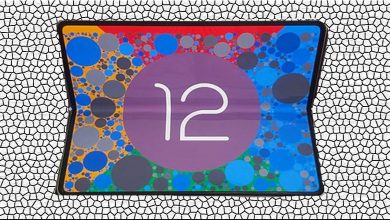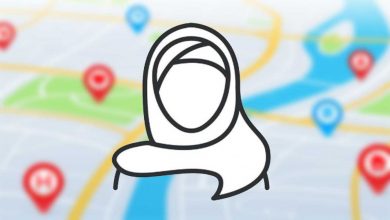حلول مشاكل
طريقة استعراض رابط دون فتحه في متصفح كروم اندرويد
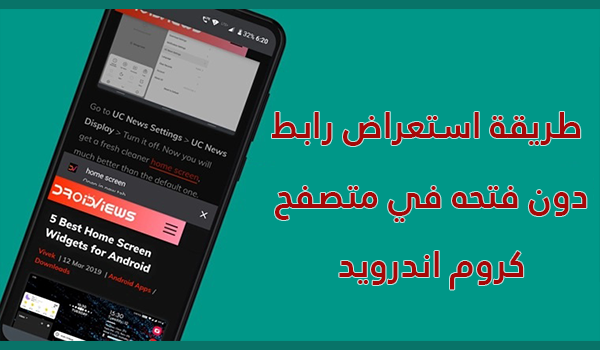
في كثير من الأحيان، قد نحتاج ان نستعرض رابط قبل فتحه في متصفح جوجل كروم. لحسن الحظ ان المتصفح يقدم خاصية سهلة ويسيرة يمكنك القيام بها لاجل ذلك. ولكن السؤال الذي قد يطرحه أحدهم، لماذا قد نحتاج للقيام بذلك؟ في الكثير من الاوقات قد يكون لديك رابط تريد استكشافه بشكل سريع، ولكنك لست مهتمًا بفتح تبويب خاص به ثم الانتقال له واستكشاف المحتوى ثم العودة لما كنت فيه من البداية. لاختصار الخطوات السابقة، يقدم متصفح كروم خاصية النظرة الخاطفة او السريعة.
كما يشير اليه اسم الخاصية، يُمكنك القاء نظرة خاطفة على محتوى الرابط او الصفحة التي ترغب بها، وذلك دون مغادرة الصفحة الحالية بالفعل. الجزء الخاص باستعراض الرابط لا يأخذ مساحة كاملة على الشاشة، ولكنه عبارة عن طبقة خاصة تظهر فوق الشاشة الرئيسية للتبويب الحالي. لا يتوجب عليك التبديل بين النوافذ الفرعية للمتصفح اثناء استعراض الرابط.
كل ما عليك فعله للعودة للتبويب الحالي هو الضغط على علامة الاغلاق التي تظهر اعلى نافذة الاستعراض. اذا رغبت بتجربة خاصية استعراض الرابط دون فتح تبويب جديد له تابع معنا الخطوات التي بالأسفل لمعرفة ذلك.
استعراض الروابط دون فتحها في الاندرويد
لتنفيذ الخطوات، سنستعين بما يُسمى Chrome flags وهي عبارة عن ميزات تجريبية مُخبأة عميقًا بداخل متصفح جوجل كروم. من المهم ان تعرف ان تفعيل بعض هذه الميزات قد يؤدي إلى عدم استقرار عمل المتصفح. اذا كان الامر كذلك، عليك التوقف عن تفعيلها او ايقافها اذا كانت مُفعلة.
دون الكثير من الكلام، لنبدأ بتنفيذ خطوات تفعيل خاصية استعراض الروابط دون فتحها بشكل مباشر. من المهم ان نذكر هنا انه ليس فقط من الممكن استعراض الروابط الخاصة بصفحات الانترنت، بل إن الامر يتعدى الى استعراض الروابط التي هي عبارة عن صور.
خطوات تفعيل الميزات التجريبية في كروم
- افتح المتصفح واكتب في خانة الرابط النص التالي: chrome://flags
- في خانة البحث ابحث عن النص التالي: enable-ephemeral-tab
- اذا لم يظهر لك شيء، حاول ان تكتب اسم العلم بشكل كامل: An ephemeral tab in an overlay panel، هذا العلم هو الذي سيساعدنا في استعراض الروابط في كروم.
- ستكون الاعدادات في حالتها التلقائية. لتفعيلها، اضغط على كلمة Default ثم اختر من القائمة التي تظهر خيار التفعيل Enable.
- في النهاية سيطلب من المتصفح اعادة تشغيله مرة اخرى. يتم ذلك من خلال الضغط على خيار Relaunch الذي سيظهر لك في زر خاص على الشاشة.
هذا كل شيء. لقد فعَّلنا بنجاح خاصية استعراض الروابط على متصفح جوجل كروم في الاندرويد. لاختبار هذه الميزة، قم بفتح اي صفحة انترنت من اختيارك، واضغط مُطولًا على أي رابط في الصفحة. سوف تظهر لك في القائمة المنبثقة خيار استعراض الصفحة، وكل ما عليك فعله هو الضغط على خيار الاستعراض وستظهر لك المساحة المخصصة لذلك. ستكون المساحة في حالة التصغير، ولتفحص المحتوى اضغط على المساحة وسيظهر لك المحتوى بشكل واضح.
لاغلاق مساحة الاستعراض، قم بالضغط على زر الاغلاق الموجود في أعلى المساحة التي تظهر أمامك. خلال هذه العملية، فإن التبويب الاصلي الذي كنت تقف عليه يبقى مفتوحًا ولن يتأثر بعملية الاستعراض للصفحة. بالنسبة لاستعراض الصور الموجودة في اي صفحة تتصفحها، فالخطوات السابقة هي نفسها لذات الأمر، ولكن الذي سيتغير هو انه سيظهر لك خيار “استعرض الصورة” بدلًا من استعرض الصفحة. بذلك ننتهي من شرح تفعيل خاصية الاستعراض للروابط في جوجل كروم دون فتحها في الاندرويد.